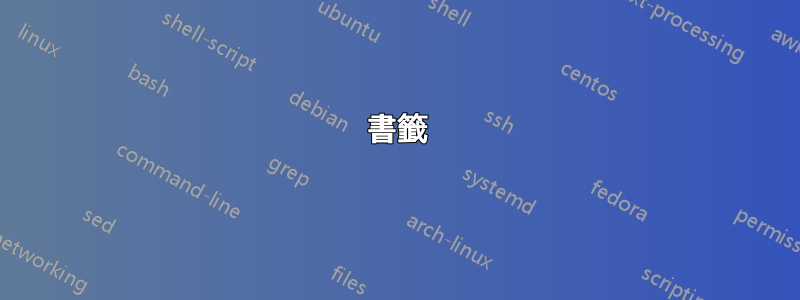
我在 Word 中為我想要舉辦的研討會制定了計劃。
該計劃基本上看起來像
Welcome - 5 minutes
Introduce myself, get to know team
Topic 1 - 30 minutes
Cover this and that
Break - 15 minutes
Topic 2 - 30 minutes
Cover other things
現在我想顯示該程式的總持續時間。我可以手動計算這個,但由於不同活動的持續時間會經常改變(當我建立這個並改變我對添加什麼和不添加什麼的想法時)。因此,每次都手動計算可能會變得乏味。
如何根據我在文字中寫入的數字自動計算程式持續時間?
我知道 Word 可能不是執行此操作的理想工具,但我的問題不是關於替代軟體推薦,而是專門針對 Word。
答案1
您可以透過使用書籤和公式欄位在 Word 中實現此目的。
書籤
首先,您需要為每個要求和的數字建立書籤。
我將展示如何對範例文字中的標題之一執行此操作。
您需要對要包含在計算中的每個數字重複此操作。
建立書籤
建立公式字段
此欄位將對先前建立的書籤所引用的數字進行求和。
- 去
Insert -> Quick Parts -> Field - 選擇
= (Formula)欄位並按下Formula...按鈕

現在,您可以在「公式」視窗中的符號後鍵入公式
=。為了方便起見,您可以從下拉清單中選擇書籤Paste bookmark,也可以直接鍵入公式。在此範例中,我建立了 4 個書籤(每個節標題一個),因此我的公式如下所示:







